
See tarkvara hoiab teie draiverid töökorras ja hoiab teid kaitstud tavaliste arvutivigade ja riistvaratõrgete eest. Kontrollige kõiki draivereid nüüd kolme lihtsa sammuga:
- Laadige alla DriverFix (kinnitatud allalaadimisfail).
- Klõpsake nuppu Käivitage skannimine leida kõik probleemsed draiverid.
- Klõpsake nuppu Draiverite värskendamine uute versioonide saamiseks ja süsteemi talitlushäirete vältimiseks.
- DriverFixi on alla laadinud 0 lugejaid sel kuul.
Mõned Maci kasutajad on postitanud Microsofti foorum umbes a Teie konto ei luba Macis redigeerimistviga. See on Office 365 tõrketeade, millest Maci kasutajad on teatanud, ilmub juhuslikult, kui nad kasutavad Office'i rakendusi.
Üks kasutaja väitis:
Täna kukkus see kokku ja kui ma selle uuesti avasin, sain lindi, mis ütles: „Teie konto ei luba Macis redigeerimist. See võib olla Office 365 litsentsimisprobleem, kuid mitte alati.
Kuidas parandada Office 365 Maci redigeerimisviga?
1. Kontrollige Office 365 litsentsi
- Ava Office 365 sisselogimisleht brauseris
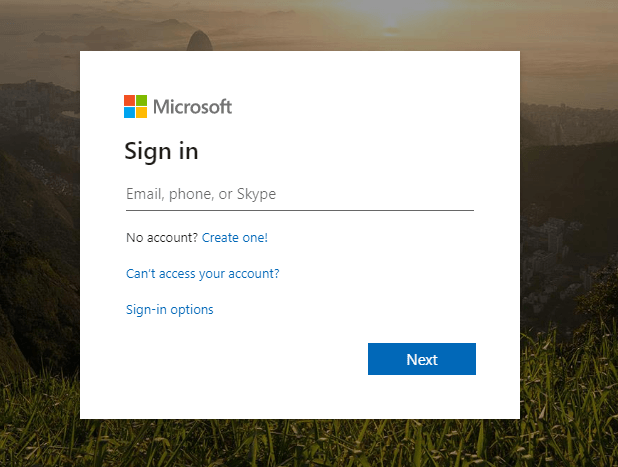
- Logige sisse Office 365-sse
- Klõpsake Office 365 portaali paremas ülanurgas oma profiili
- Klõpsake nuppu Minu konto külgribal
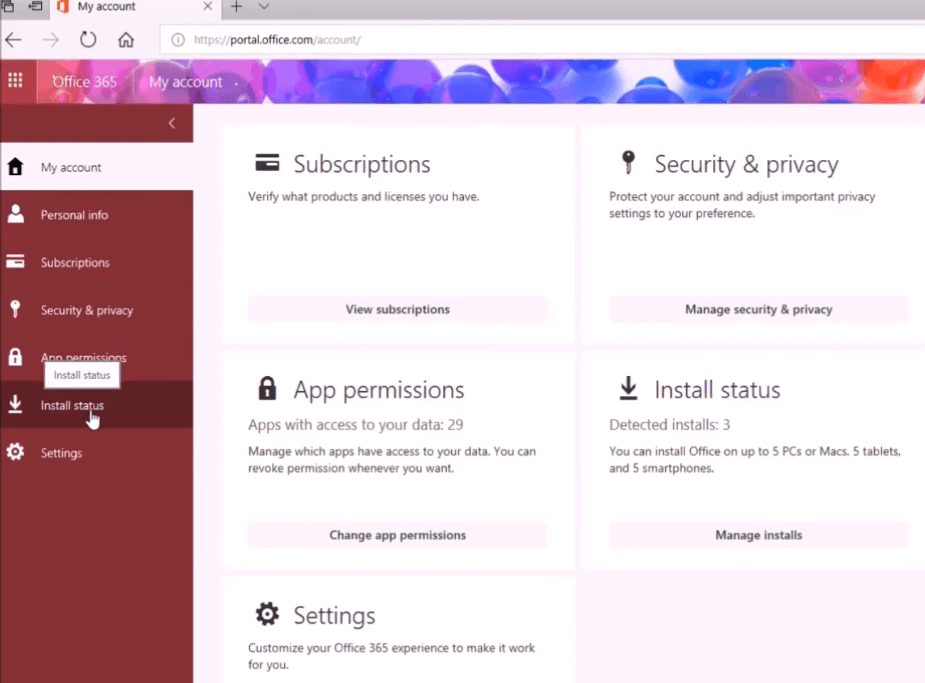
- Klõpsake nuppu Tellimused akna vasakul küljel
- Seejärel kontrollige litsentside jaotises, kas teie litsents on Office'i uusim töölauaversioon.
- Kui ei, siis peate õige litsentsi saamiseks võtma ühendust administraatoriga
2. Installige Office 365 uuesti
- Klõpsake nuppu Leidja Maci dokis
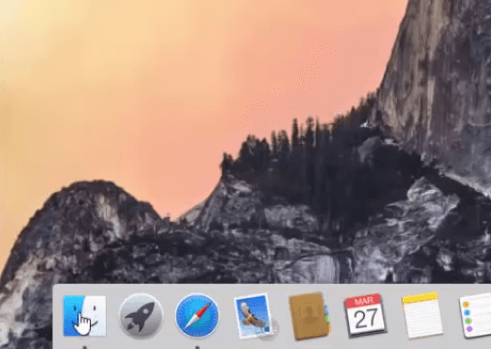
- Valige jaotises Devices oma Maci platvorm ja seejärel klõpsake nuppu Rakendused
- Vajutage Käsk kõigi MS Office'i rakenduste valimiseks
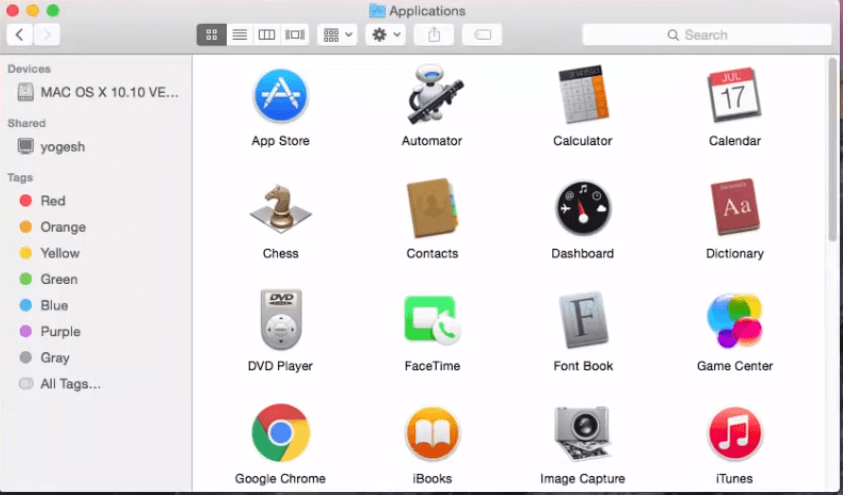
- Vajutage Ctrl-klahv ja klõpsake valitud MS Office'i rakendustel
- Seejärel saate valida Teisalda prügikasti valik
- Seejärel installige MS Office'i pakett uuesti ja reageerige uuesti
3. Grupikonteinerifailide kustutamine
- Veenduge, et olete oma MS Office 365 kontolt välja logitud
- Seejärel avage kaust Raamatukogu.
- See hõlmab ka alamkausta Group Container
- Klõpsake nuppu Grupikonteiner selle alamkausta avamiseks
- Seejärel valige järgmiste failide kustutamine: UBF8T346G9.ms, UBF8T346G9. Kontorja UBF8T346G9.OfficeOsfWebHost
- Paremklõpsake ja valige Teisalda prügikasti nende failide kustutamiseks
Need on kolm eraldusvõimet, mis võivad Office 365-d parandada Sinu konto ei luba Macis redigeerimist viga.
Milliseid meetodeid kasutasite selle Office-365-ga seotud probleemi lahendamiseks? Jagage julgelt kõiki muid võimalikke parandusi allpool olevas kommentaaride jaotises.
SEOTUD ARTIKLID KONTROLLIMISEKS:
- PARANDUS: Seda tootevõtit ei saa teie riigis / piirkonnas kasutada Office 365-s
- stalledduetotarget_mdbavailability Office 365 migreerimisviga
- Parandus: arvuti konfigureerimine teabeõiguste haldamiseks takistas Office 365 probleemi

